

概 要
1)案例描述
AICFD在汽车行业有着广泛应用,包括汽车外流场以及零件内流场等;本案例针对汽车进气歧管,在入口流量为0.07kg/s时进行了进气歧管内流场的数值模拟,具体通过云图及流线图查看计算结果。
2)网格
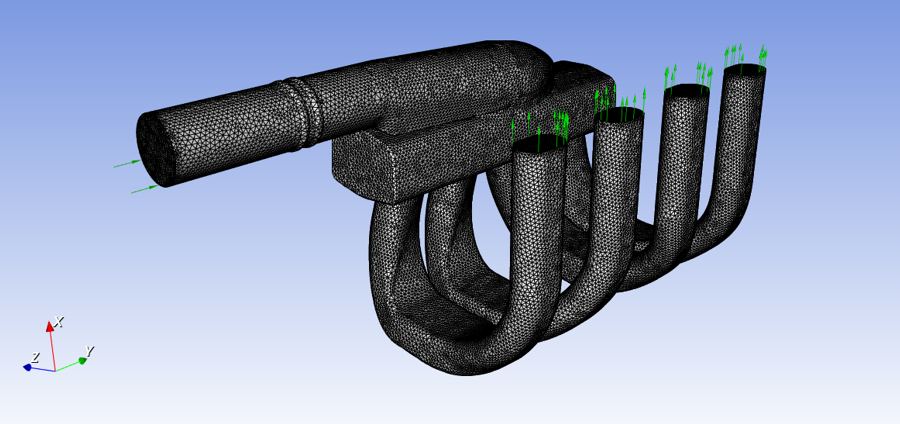
图1-1 网格模型
网 格
1)新建工程
① 启动AICFD 2023R2;
② 选择 文件>新建,新建工程,选择工程文件路径,设置工程文件名,点击“确定”。

图2-1 AICFD窗口

2)网格导入


图2-3 网格导入
3)网格质量检查
单击菜单栏 网格>网格质量,检查网格质量。
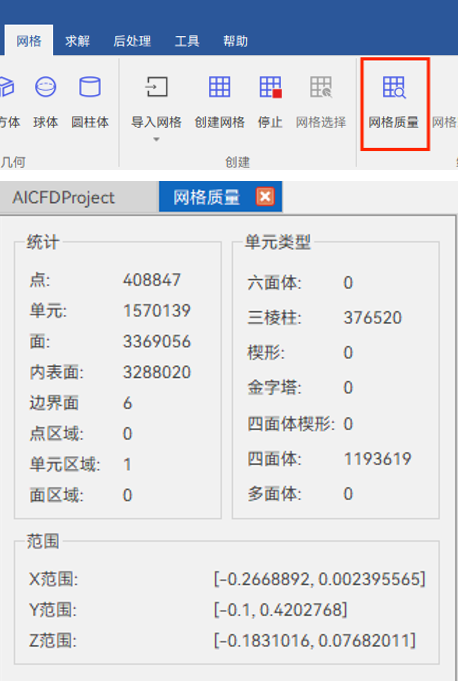
求解设置
1)求解模型
双击 求解> 求解模型,设置湍流模型。本案例为稳态计算,采用不可压缩流,湍流模型采用SST K-omega模型;
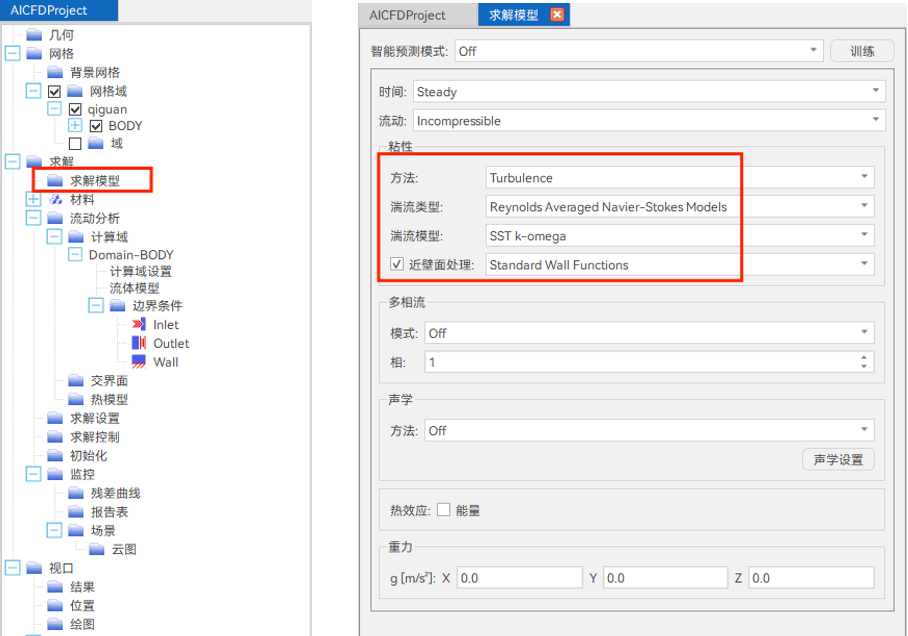
选择 求解> 材料,双击“Air at 25C”,选择Material Properties,确认介质物性参数, 如图3-2所示。
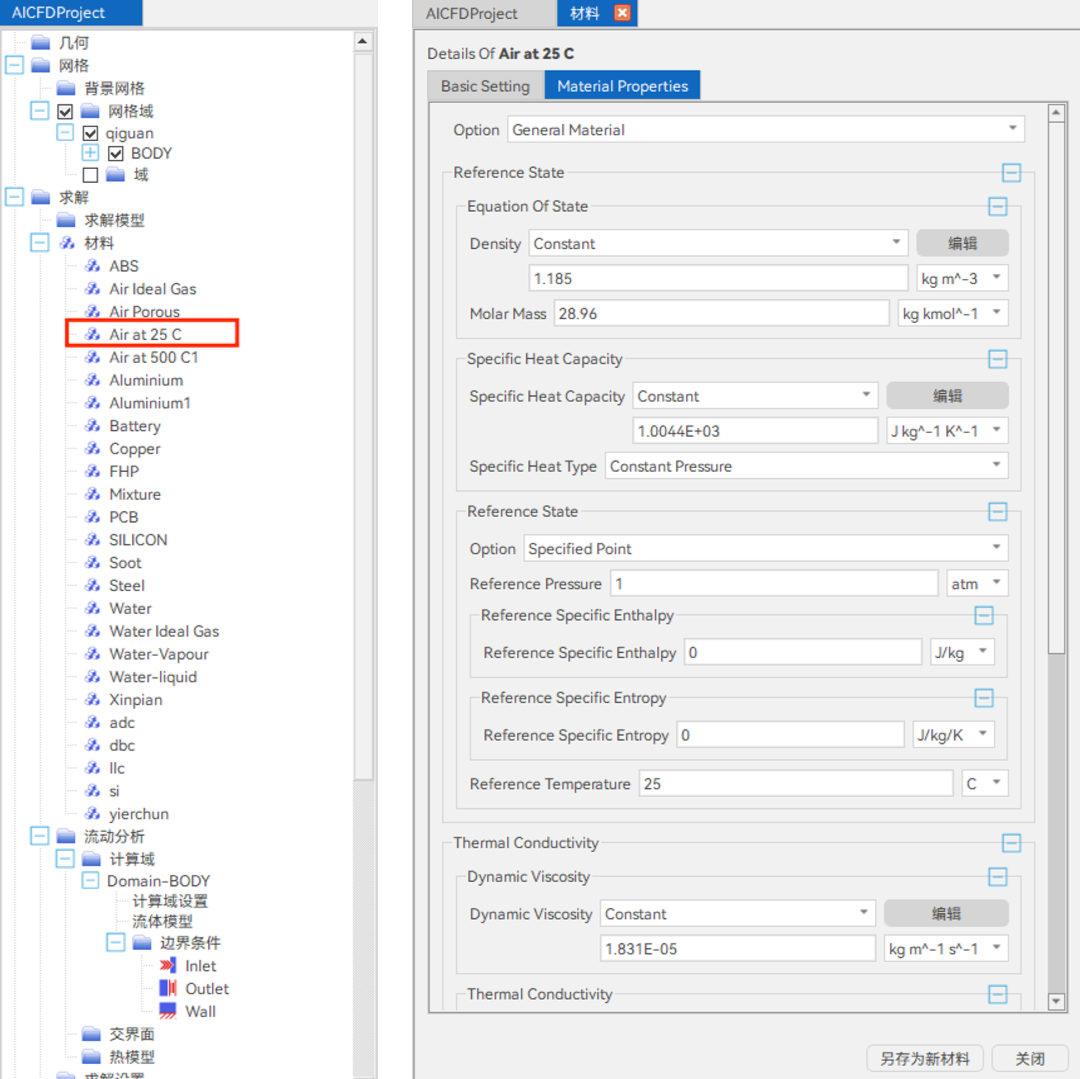
2)计算域
双击求解>流动分析>计算域>Domain-BODY,在计算域设置窗口中类型选择“FluidDomain”,材料选择“Airat 25 C”,然后点击“下一步”,在打开的流体模型窗口点击“确定”,将网格分配到计算域Domain-BODY。
图3-3 分配计算域
3)边界条件
设置Inlet,需要分别设置边界名称、边界类型、边界条件和数值,如图所示。
设置Outlet的边界条件,展开边界列表移出对应边界,分别设置边界名称、边界类型,如图所示。
设置Wall的边界条件,展开边界列表添加对应边界,分别设置边界名称、边界类型,如图所示。
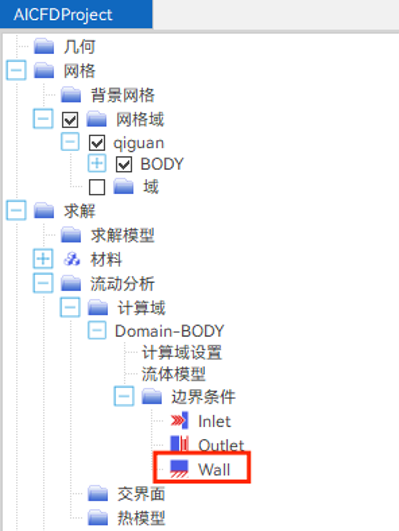
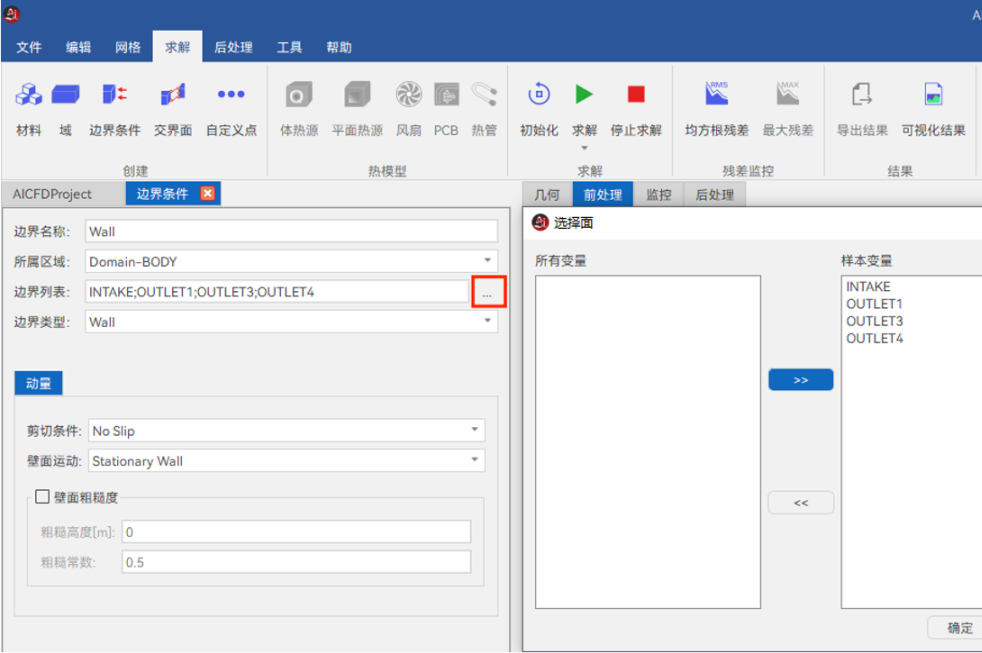
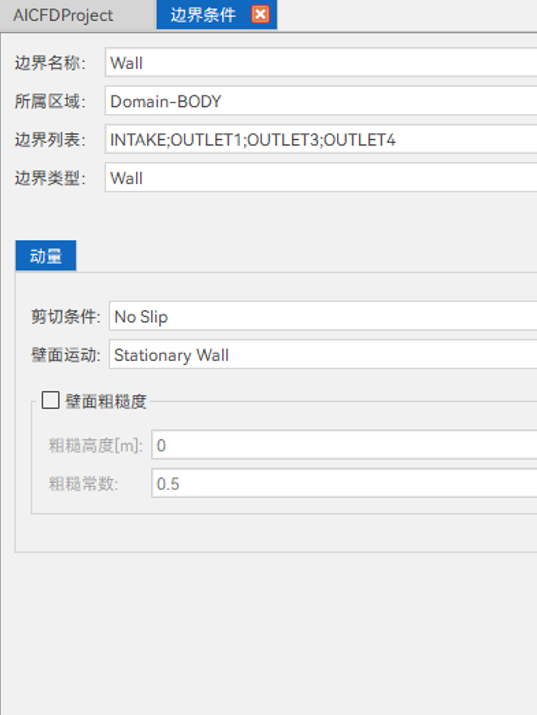
图3-6 壁面定义
4)求解参数设置
双击 求解> 求解设置 ,设置计算方法,包括差分方法等;
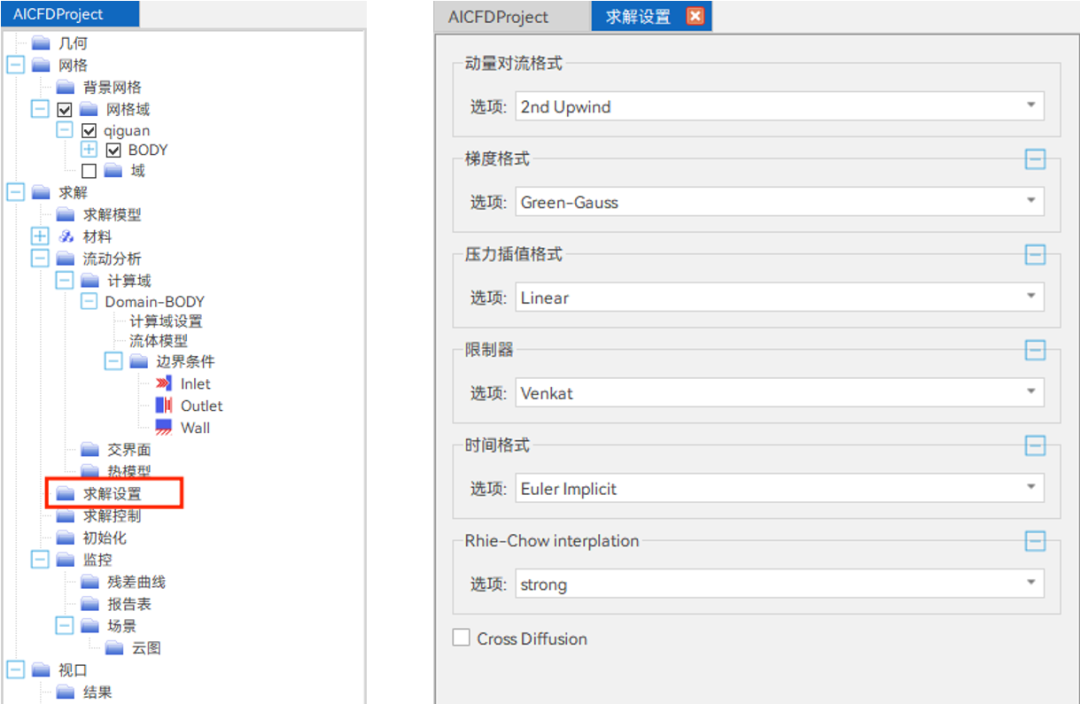
双击 求解>求解控制,设置求解器启停条件,迭代步数等。
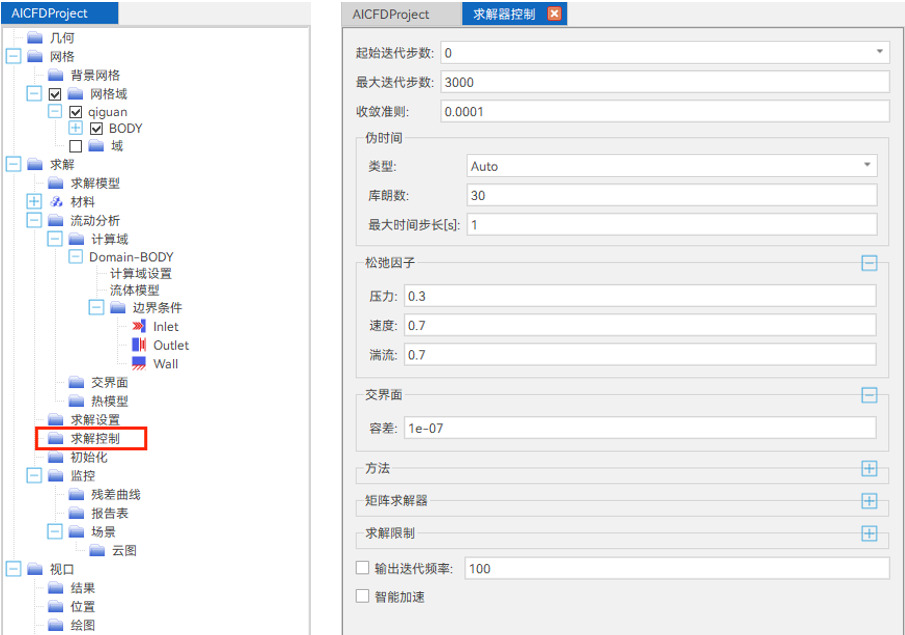
初始化及求解计算
1)残差曲线与监控变量
双击 监控>残差曲线,选择查看监控曲线。
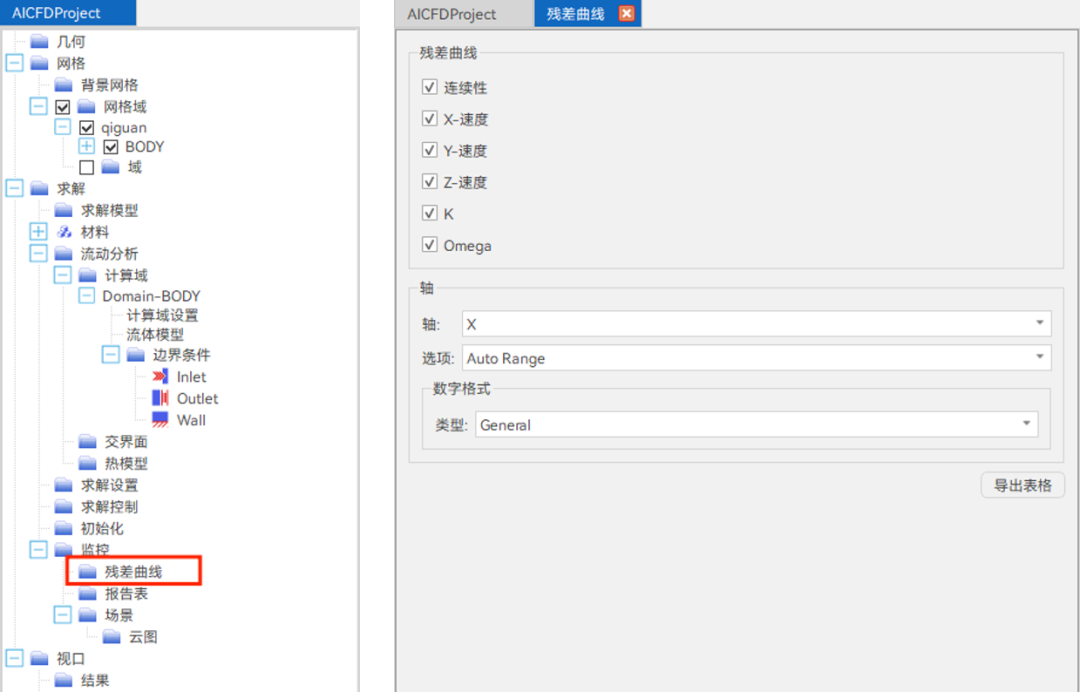
2)初始流场设置
① 双击 求解>初始化,设置初始流场;
② 选择菜单栏 求解>初始化,初始化流场。

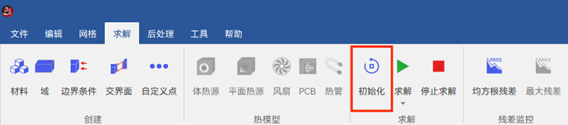
3)求解计算
选择菜单栏 求解>求解>直接求解>并行,开始计算。

图4-4 运行求解器

后处理
1)监控曲线
查看残差曲线。
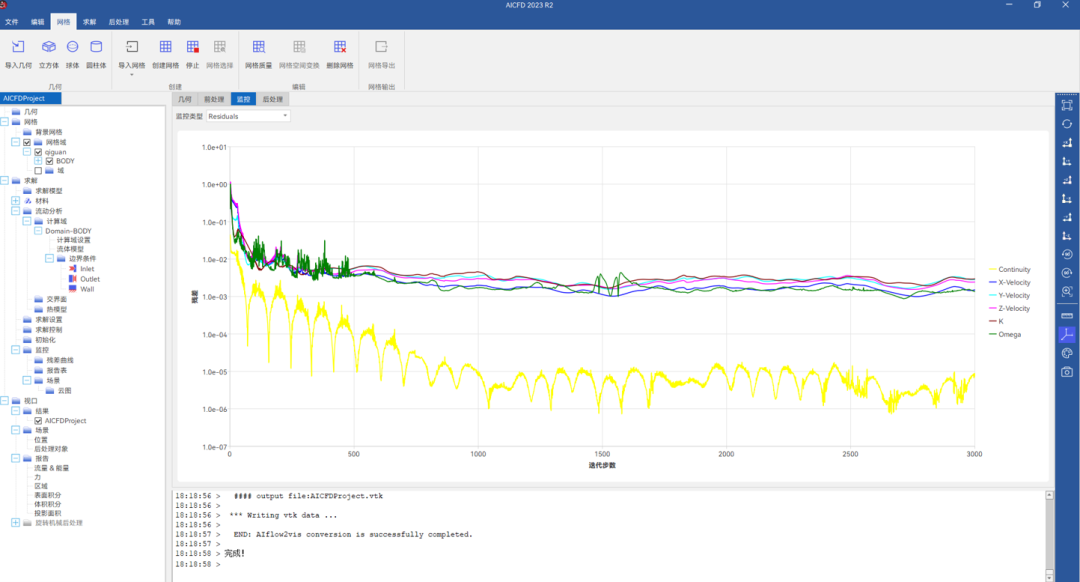
2)求解结果更新及导入
单击菜单栏 求解> 可视化结果,实现可视化求解结果更新,现版本计算完成后自动进行可视化求解结果。

3)可视化结果
① 压力云图
单击菜单栏 后处理> 云图,选取位置域和变量参数压力,设置等级参数256,点击应用,读取进气歧管表面压力云图。可以看出在该工况下,压力最大值出现在出口3和出口4附近。
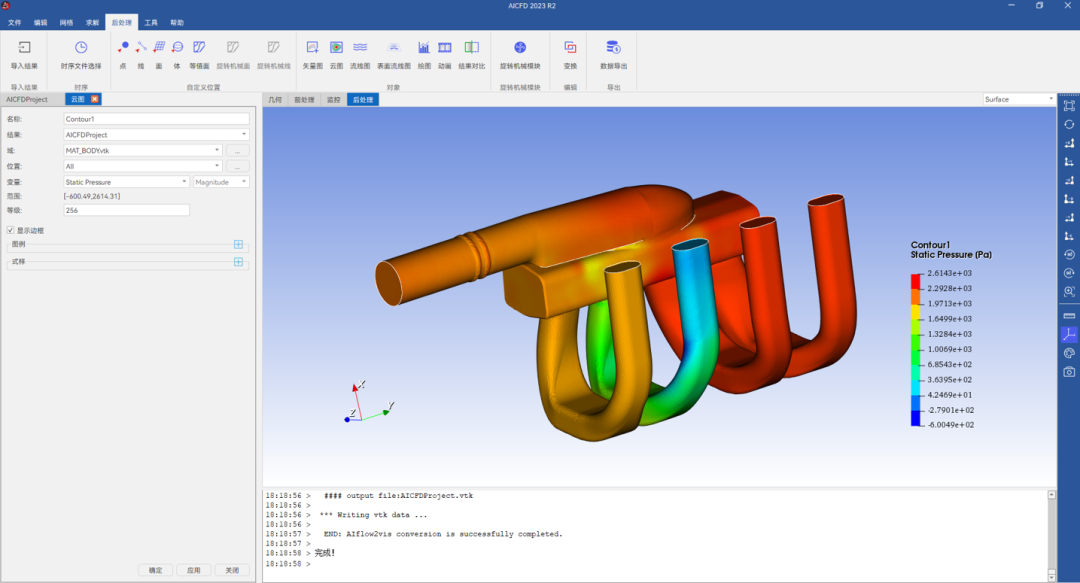
② 速度流线图
双击树节点 视口> 结果> AICFDProject,设置进气歧管透明度,以便后续查看内部流线。

单击菜单栏 后处理> 流线图,设置进气歧管速度流线图,可以看出在该工况下,接近出口2处速度偏高。




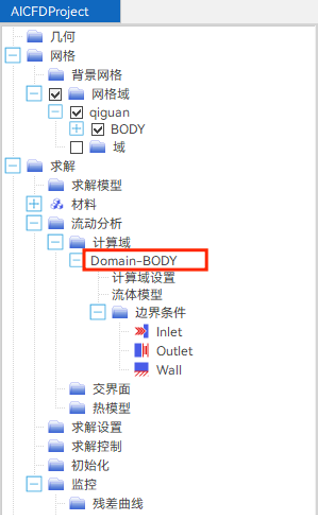
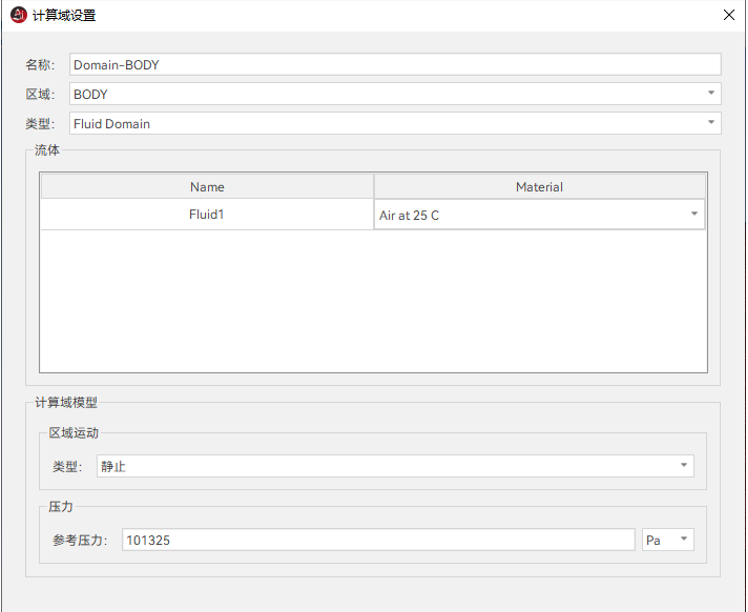

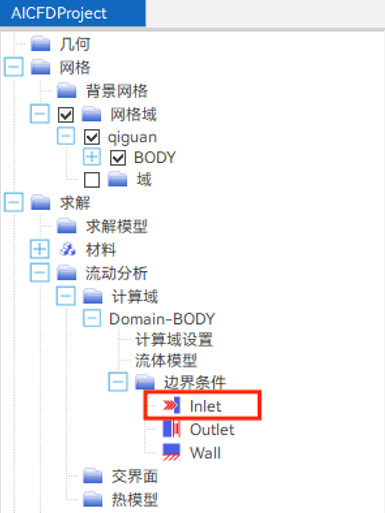
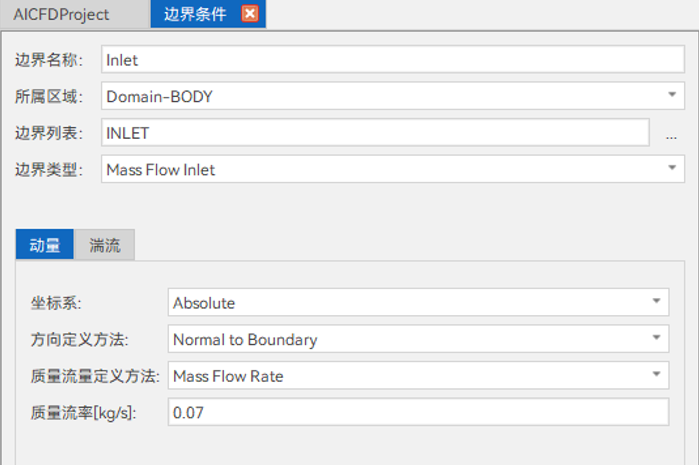

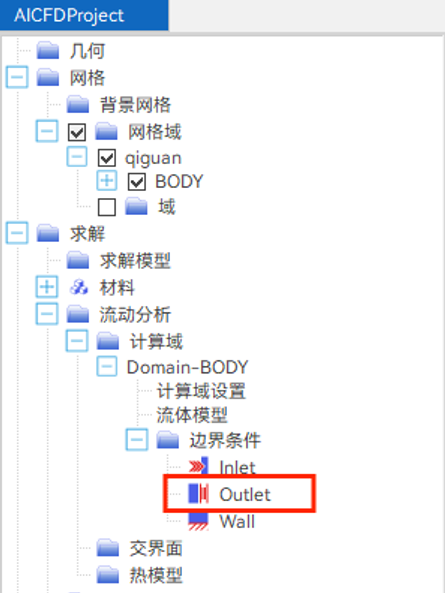
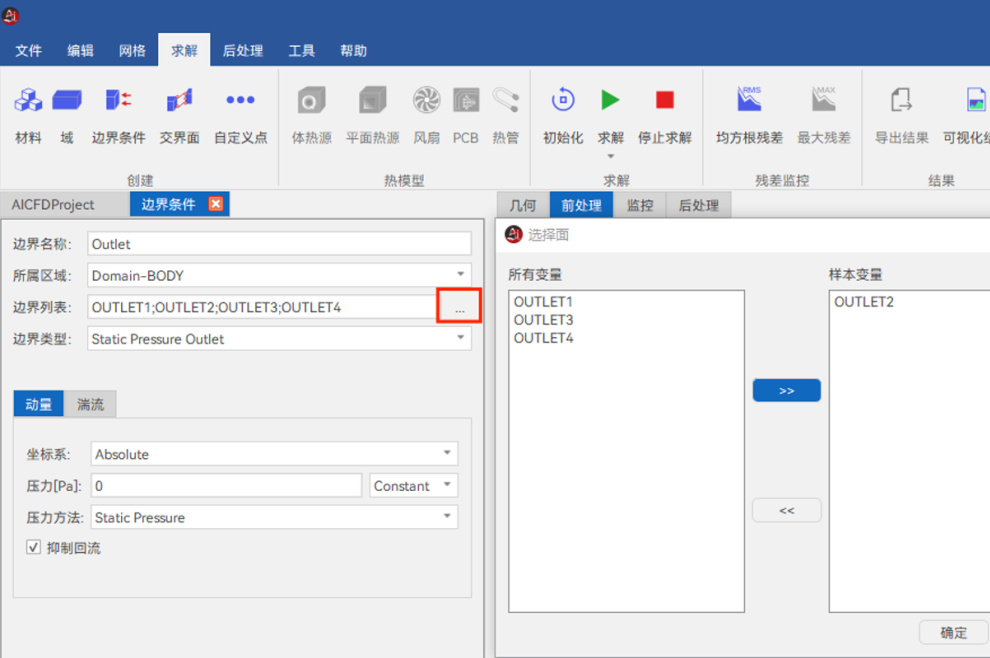






 苏公网安备 32059002002276号
苏公网安备 32059002002276号
